Tilastolliset toiminnot
|
|
|
- Sari Aaltonen
- 10 vuotta sitten
- Katselukertoja:
Transkriptio
1 -59- Tilastolliset toiminnot 6.1 Aineiston esittäminen graafisesti Tilastollisen aineiston tallentamisvälineiksi TI-84 Plus tarjoaa erityiset listamuuttujat L1,, L6, jotka löytyvät 2nd -toimintoina vastaavilta numeronäppäimiltä. Listamuuttujien käsittely tapahtuu kätevimmin STAT-toimintovalikossa. Esim. 1 Erään koulun oppilaiden matematiikan arvosanat jakautuivat seuraavasti: 4 (6 kpl), 5 (13 kpl), 6 (27 kpl), 7 (33 kpl), 8 (39 kpl), 9 (29 kpl), 10 (15 kpl). a) Kirjoita tilasto laskimeen. Esitä tilasto a) histogrammina, b) viivadiagrammina, c) laatikkodiagrammina. a) Avaa laskimen tilastotoimintovalikko STAT -näppäimellä (Kuva 1). Kuva 1 Valitse toiminto 5:SetUpEditor ja paina ENTER. Tällöin laskin asettaa listoille valmiit listanimet L 1, L 2,..., L 6. Paina uudelleen STAT ja valitse 1:Edit-toiminto. Näyttöön ilmaantuvat tyhjät listat taulukkomuodossa (Kuva 2). Jos esimerkiksi listoissa L 1 ja L 2 on vanhaa dataa, palaa edelliseen valikkoon ja tyhjennä listat komennolla 4:ClrList L 1,L 2. Kuva 2 Syötä arvosanat L1-listaan ja frekvenssit L2-listaan (kuva 3). Kuva 3
2 -60- a) Histogrammissa tutkittavan muuttujan (listan L1) arvot tulevat vaaka-akselille ja frekvenssit (listan L arvot) pystyakselille. Aluksi on syytä säätää katseluikkuna (näytössä näkyvä koordinaatiston alue) sopivaksi WINDOW-näppäimellä (Kuva 4). Kuva 3 Kuva 4 Käynnistä tilastollisten diagrammien asetusvalikko näppäilemällä 2nd STATPLOT (kuva 5). Kuva 5 Mene ENTER:llä Plot1:n asetusvalikkoon ja tee kuvan 6 mukaiset tummennetut valinnat (nuolinäppäimillä ja ENTERillä). Tehdyt valinnat näkyvät tummennettuina. Kuva 6 Kun asetukset on tehty, saadaan listojen L1 ja L2 tilaston pylväsdiagrammi näkyviin GRAPH-näppäimellä (Kuva 7). Diagrammia voidaan seurata TRACE-näppäimellä (Kuva 8). Kuva 7 Kuva 8
3 -61- b) Tee viivadiagrammi (kuva 10) kuten edellä valitsemalla STATPLOT-toiminnossa Plot1:n tyypiksi (Type) viivadiagrammi (kuva 9). Kuva 9 Kuva 10 c) Valitse kuvaajan tyypiksi ensimmäinen laatikkodiagrammi (Kuva 11) ja paina GRAPH (kuva 12). Kuva 11 Kuva 12 TRACE-näppäimellä (ja nuolinäppäimillä) laatikosta saadaan näkyviin seuraavat tiedot: Mediaani (suuruusjärjestyksessä keskimmäinen arvo) on 8 (kuva 13). Alakvartiili on 6 (Kuva 14) ja pienin arvo 4 (Kuva 15). Kuva 13 Kuva 14 Kuva 15
4 -62- Yläkvartiilin arvo ja suurin arvo voidaan määrittää vastaavasti. Esim. 2 Opiskelijoiden pituuden jakauma on (Tutkivaa matematiikkaa 1, WSOY) Pituus (cm) x Opiskelijoita f Laske pituusjakauman summafrekvenssit ja piirrä summakäyrä. Lasketaan pituusjakauman luokkakeskukset. Pituus (cm) x Luokkakeskus c Opiskelijoita f Poista laskimesta vanhat listat valitsemalla 2nd MEM 2:Mem Mgmt/Del 4:List ja painamalla. DEL jokaisen listanimen kohdalla. Valitse STAT 1:Edit ja paina ENTER. Kirjoita ensimmäisen listan nimenksi C ja paina ENTER. Siirrä kohdistin toisen listanimen päälle ja anna nimeksi F. Kolmas lista, johon tulee summafreksvenssi olkoon SF. Syötä luokkakeskukset ja frekvenssit. Kuva 16
5 -63- Siirrä kohdistin listanimen SF päälle ja paina ENTER. Tällöin kohdistin siirtyy komentoriville ja voit näppäillä 2nd LIST ja OPS. Valitse käsky 6:cumSum( ja hae sulkuihin tuleva listanimi näppäilemällä 2nd LIST 2:F (kuva 17). Kuva 17 Kun painat ENTER, ilmestyvät summafrekvenssin arvot sarakkeeseen (kuva 18). Valitse kuvaajaa varten 2nd STAT PLOT ja kirjoita Xlist:C sekä Ylist:SF (kuva 19). Piirrä summakäyrä ZOOM-valikon asetuksella 9:ZoomStat (kuva 20). Kuva 18 Kuva 19 Kuva 20
6 Tunnuslukujen määrittäminen ja aineiston editointi Esim.1 Määritä oppilaiden matematiikan arvosanojen 4 (6 kpl), 5 (13 kpl), 6 (27 kpl), 7 (33 kpl), 8 (39 kpl), 9 (29 kpl), 10 (15 kpl) tunnusluvut. Poista laskimesta vanhat listat valitsemalla 2nd MEM 2:Mem Mgmt/Del 4:List ja painamalla. DEL jokaisen listanimen kohdalla. Voit tehdä oletuslistat L 1, L 2,..., L 6 painamalla STAT 5:SetUpEditor ja ENTER. Tallenna aineisto jälleen listoihin L 1 ja L 2. Avaa laskimen tilastovalikko STAT-näppäimellä ja valitse (nuoli oikealle) CALC-valikosta toiminto 1:1-Var Stats (Kuva 1). Kuva 1 Näyttöön ilmestyneen komennon 1-Var Stats perään on ilmoitettava listat, joita laskenta koskee (Kuva 2). Huomaa, että symbolit L 1 ja L 2 saadaan suoraan 2ndtoimintoina numeronäppäimiltä. Komento jatkuu toiselle riville. Kuva 2 Kun painat ENTER, laskennan tulokset tulevat näyttöön (Kuvat 3 ja 4). Kuva 3 Kuva 4 Arvosanojen keskiarvo on 7,44, niiden summa 1205 ja neliöiden summa Keskihajonta on 1,56 ja populaation koko 162.
7 -65- Esim. 2 Saman koulun tyttöjen matematiikan arvosanat jakautuivat seuraavasti: 4 (1 kpl), 5 (6 kpl), 6 (14 kpl), 7 (21 kpl), 8 (23 kpl), 9 (17 kpl), 10 (9 kpl). Laske a) tyttöjen, b) poikien tunnusluvut. a) Siirry jälleen STAT -näppäimellä EDIT-valikon toimintoon 1:Edit, jolloin aiemmin syötetty aineisto tulee taulukkomuodossa näkyviin. Syötä tyttöjen frekvenssit listaan L3 (Kuva 5). Kuva 5 Mene STAT -näppäimellä CALC-valikkoon ja aktivoi sieltä 1:1-Var Stats-komento, jolle annetaan laskentakohteiksi listat L1 ja L3 (Kuva 6). Kuva 6 Laskenta suoritetaan ENTER llä, jolloin tyttöjen tunnusluvut saadaan näyttöön (Kuvat 7 ja 8). Kuva 7 Kuva 8 b) Poikien arvosanojen frekvenssit voidaan laskea tallentamalla STO-näppäimellä erotus L2-L3 listamuuttujaan L4 (kuva 9). Kuva 9
8 -66- Poikien tunnusluvut saadaan nyt STAT CALC 1:1-Var Stats-komennolla, joka kohdistetaan listoihin L1 ja L4 (Kuva 10). Poikien tunnusluvut ovat kuvissa 11 ja 12. Kuva 10 Kuva 11 Kuva 12 Lista voidaan tyhjentää STAT valikon toiminnolla 4:ClrList (Kuva 13). Kuva 13 Esim. 3 Edellä muodostettu lista L 4 voidaan tyhjentää näppäilemällä STAT 4:ClrList 2nd L 4 ENTER (Kuvat 14 ja 15). Kuva 14 Kuva 15 Listan tyhjentäminen ei poista listan L 4 nimeä editorista. Listanimi voidaan poistaa siirtämällä kohdistin nimen päälle (kuva 16) ja painamalla DEL (kuva 17).
9 -67- Kuva 16 Kuva 17 Listan nimi L 4 ei vieläkään ole hävinnyt laskimen muistista, vaan se on mukana listaluettelossa 2nd LIST (kuva 18). Kuva 18 Lista L 4 poistetaan laskimen muistista muistinhallinnan kautta: 2nd MEM 2:Mem Mgmt/Del 4:List (Kuva 19). Kuva 19 Kuva 20 Kuva 21 Huom. Kaikki listat voidaan tyhjentää yhdellä kertaa muistinhallinnan toiminnolla 4:ClrAllLists. Siirry funktion määrittelytilaan Y=. Poista aktiivisuus tilastopiirtämisestä Plot1 siten, että siirrät kohdistimen ylöspäin olevalla nuolella Plot1:n päälle ja painat ENTER. Palaa nuolinäppäimillä takaisin Y 1 -riville. Kuva 22
10 -68- Harjoitustehtäviä 1. Helsingin ja Sodankylän keskilämpötila vuonna 1995 ( C) (Kolmio, harj. kirja 3, teht. 103). Tam Hel Maa Huh Tou Kes Hei Elo Syy Lok Mar Jou Hel -2,0 0,2 0,7 3,7 8,8 17,3 15,2 16,3 11,9 8,7-1,1-6,3 Sod -9, ,8-1,8 3,7 13,3 12,5 11,5 5,6 0,1-12,2-16,8 a) Piirrä samaan kuvioon viivadiagrammit Helsingin ja sodankylän keskilämpötiloista vuodelta b) Laske Helsingin keskilämpötilojen keskiarvo. 2. 9A- ja 9B-luokkien matematiikan arvosanat (Kolmio, harj. kirja 3, teht. 115). Arvosana Lukumäärä Suhteellinen osuus % a) Laske arvosanojen suhteellinen frekvenssi eli kuinka monta prosenttia kutakin arvosanaa on kaikista arvosanoista. b) Laske arvosanojen keskiarvo. c) Mikä on arvosanojen moodi? d) Mikä on arvosanojen mediaani?
Excelin käyttö mallintamisessa. Regressiosuoran määrittäminen. Käsitellään tehtävän 267 ratkaisu.
 Excelin käyttö mallintamisessa Regressiosuoran määrittäminen Käsitellään tehtävän 267 ratkaisu. 1)Kirjoitetaan arvot taulukkoon syvyys (mm) ikä 2 4 3 62 6 11 7 125 2) Piirretään graafi, valitaan lajiksi
Excelin käyttö mallintamisessa Regressiosuoran määrittäminen Käsitellään tehtävän 267 ratkaisu. 1)Kirjoitetaan arvot taulukkoon syvyys (mm) ikä 2 4 3 62 6 11 7 125 2) Piirretään graafi, valitaan lajiksi
Tilastotoiminnot. Seuraavien kahden esimerkin näppäinohjeet on annettu kunkin laskinmallin kohdalla:
 Tilastotoiminnot Seuraavien kahden esimerkin näppäinohjeet on annettu kunkin laskinmallin kohdalla: Muuttuja Frekvenssi 7 12 8 16 9 11 10 8 Tilastomoodin valinta. Tilastomuistin tyhjennys. Keskiarvon ja
Tilastotoiminnot Seuraavien kahden esimerkin näppäinohjeet on annettu kunkin laskinmallin kohdalla: Muuttuja Frekvenssi 7 12 8 16 9 11 10 8 Tilastomoodin valinta. Tilastomuistin tyhjennys. Keskiarvon ja
TI-30X II funktiolaskimen pikaohje
 0 TI-30X II funktiolaskimen pikaohje Sisältö Näppäimet... 1 Resetointi... 1 Aiempien laskutoimitusten muokkaaminen... 2 Edellisen laskutoimituksen tuloksen hyödyntäminen (ANS) ja etumerkki... 3 DEL ja
0 TI-30X II funktiolaskimen pikaohje Sisältö Näppäimet... 1 Resetointi... 1 Aiempien laskutoimitusten muokkaaminen... 2 Edellisen laskutoimituksen tuloksen hyödyntäminen (ANS) ja etumerkki... 3 DEL ja
Funktiot. 3.1 Itse määritellyn funktion lauseke Y = Funktio määritellään Y= -editorissa, jonne päästään näppäilemällä Y =.
 0 Funktiot 3.1 Itse määritellyn funktion lauseke Y = Funktio määritellään Y= -editorissa, jonne päästään näppäilemällä Y =. Esim. 1 a) Kirjoita lauseke Y 1 = + 3 (kuva 1) ja paina ENTER. Muuttuja (suuri
0 Funktiot 3.1 Itse määritellyn funktion lauseke Y = Funktio määritellään Y= -editorissa, jonne päästään näppäilemällä Y =. Esim. 1 a) Kirjoita lauseke Y 1 = + 3 (kuva 1) ja paina ENTER. Muuttuja (suuri
Mukavia kokeiluja ClassPad 330 -laskimella
 Mukavia kokeiluja ClassPad 330 -laskimella Tervetuloa tutustumaan Casio ClassPad laskimeen! Jos laskin ei ole yksin omassa käytössäsi, on hyvä tyhjentää aluksi muistit ja näytöt valikosta Edit->Clear All
Mukavia kokeiluja ClassPad 330 -laskimella Tervetuloa tutustumaan Casio ClassPad laskimeen! Jos laskin ei ole yksin omassa käytössäsi, on hyvä tyhjentää aluksi muistit ja näytöt valikosta Edit->Clear All
Seuraavassa on esitetty seuraavien laskutoimitusten suoritukset eri laskinmalleilla
 Seuraavassa on esitetty seuraavien laskutoimitusten suoritukset eri laskinmalleilla Muuttuja Frekvenssi 7 12 8 16 9 11 10 8 Tilastomoodin valinta. Tilastomuistin tyhjennys. Keskiarvon ja keskihajonnan
Seuraavassa on esitetty seuraavien laskutoimitusten suoritukset eri laskinmalleilla Muuttuja Frekvenssi 7 12 8 16 9 11 10 8 Tilastomoodin valinta. Tilastomuistin tyhjennys. Keskiarvon ja keskihajonnan
Luvuilla laskeminen. Esim. 1 Laske 6 21 7
 Luvuilla laskeminen TI-84 Plus käyttää laskujen suorittamiseen ns. yhtälönkäsittelyjärjestelmää (EOS TM, Equation Operating System), jonka avulla lausekkeiden syöttö tapahtuu matemaattisessa kirjoitusjärjestyksessä.
Luvuilla laskeminen TI-84 Plus käyttää laskujen suorittamiseen ns. yhtälönkäsittelyjärjestelmää (EOS TM, Equation Operating System), jonka avulla lausekkeiden syöttö tapahtuu matemaattisessa kirjoitusjärjestyksessä.
Teema 3: Tilastollisia kuvia ja tunnuslukuja
 Teema 3: Tilastollisia kuvia ja tunnuslukuja Tilastoaineiston peruselementit: havainnot ja muuttujat havainto: yhtä havaintoyksikköä koskevat tiedot esim. henkilön vastaukset kyselylomakkeen kysymyksiin
Teema 3: Tilastollisia kuvia ja tunnuslukuja Tilastoaineiston peruselementit: havainnot ja muuttujat havainto: yhtä havaintoyksikköä koskevat tiedot esim. henkilön vastaukset kyselylomakkeen kysymyksiin
Johdanto: Jaetut näytöt Jaetun näytön asetukset ja näytöstä poistuminen Aktiivisen sovelluksen valitseminen
 Kappale 14: Jaetut näytöt 14 Johdanto: Jaetut näytöt... 232 Jaetun näytön asetukset ja näytöstä poistuminen... 233 Aktiivisen sovelluksen valitseminen... 235 TI-89 / TI-92 Plus:ssä voit jakaa näytön ja
Kappale 14: Jaetut näytöt 14 Johdanto: Jaetut näytöt... 232 Jaetun näytön asetukset ja näytöstä poistuminen... 233 Aktiivisen sovelluksen valitseminen... 235 TI-89 / TI-92 Plus:ssä voit jakaa näytön ja
Hannu mies LTK 180 Johanna nainen HuTK 168 Laura nainen LuTK 173 Jere mies NA 173 Riitta nainen LTK 164
 86118P JOHDATUS TILASTOTIETEESEEN Harjoituksen 3 ratkaisut, viikko 5, kevät 19 1. a) Havaintomatriisissa on viisi riviä (eli tilastoyksikköä) ja neljä saraketta (eli muuttujaa). Hannu mies LTK 18 Johanna
86118P JOHDATUS TILASTOTIETEESEEN Harjoituksen 3 ratkaisut, viikko 5, kevät 19 1. a) Havaintomatriisissa on viisi riviä (eli tilastoyksikköä) ja neljä saraketta (eli muuttujaa). Hannu mies LTK 18 Johanna
2. Aineiston kuvailua
 2. Aineiston kuvailua Avaa (File/Open/Data ) aineistoikkunaan tiedosto tilp150.sav. Aineisto on koottu Tilastomenetelmien peruskurssilla olleilta. Tiedot osallistumisesta demoihin, tenttipisteet, tenttien
2. Aineiston kuvailua Avaa (File/Open/Data ) aineistoikkunaan tiedosto tilp150.sav. Aineisto on koottu Tilastomenetelmien peruskurssilla olleilta. Tiedot osallistumisesta demoihin, tenttipisteet, tenttien
Matematiikan kotitehtävä 2, MAA 10 Todennäköisyys ja tilastot
 Matematiikan kotitehtävä 2, MAA 10 Todennäköisyys ja tilastot Sievin lukio Tehtävien ratkaisut tulee olla esim. Libre officen -writer ohjelmalla tehtyjä. Liitä vastauksiisi kuvia GeoGebrasta ja esim. TI-nSpire
Matematiikan kotitehtävä 2, MAA 10 Todennäköisyys ja tilastot Sievin lukio Tehtävien ratkaisut tulee olla esim. Libre officen -writer ohjelmalla tehtyjä. Liitä vastauksiisi kuvia GeoGebrasta ja esim. TI-nSpire
4 / 2013 TI-NSPIRE CAS TEKNOLOGIA LUKIOSSA. T3-kouluttajat: Olli Karkkulainen ja Markku Parkkonen
 4 / 2013 TI-NSPIRE CAS TEKNOLOGIA LUKIOSSA T3-kouluttajat: Olli Karkkulainen ja Markku Parkkonen 1 2 TI-Nspire CX CAS kämmenlaite kevään 2013 pitkän matematiikan kokeessa Tehtävä 1. Käytetään komentoa
4 / 2013 TI-NSPIRE CAS TEKNOLOGIA LUKIOSSA T3-kouluttajat: Olli Karkkulainen ja Markku Parkkonen 1 2 TI-Nspire CX CAS kämmenlaite kevään 2013 pitkän matematiikan kokeessa Tehtävä 1. Käytetään komentoa
11 Joukot TI -86 F1 F2 F3 F4 F5 M1 M2 M3 M4 M5
 11 Joukot Joukot TI-86-laskimessa... 172 Joukkojen luominen, tallentaminen ja tarkasteleminen... 173 Joukkoeditori... 177 LIST OPS (toiminnot) -valikko... 181 Matemaattisten funktioiden käyttäminen joukkojen
11 Joukot Joukot TI-86-laskimessa... 172 Joukkojen luominen, tallentaminen ja tarkasteleminen... 173 Joukkoeditori... 177 LIST OPS (toiminnot) -valikko... 181 Matemaattisten funktioiden käyttäminen joukkojen
Esimerkki 1: auringonkukan kasvun kuvailu
 GeoGebran LASKENTATAULUKKO Esimerkki 1: auringonkukan kasvun kuvailu Auringonkukka (Helianthus annuus) on yksivuotinen kasvi, jonka varren pituus voi aurinkoisina kesinä hyvissä kasvuolosuhteissa Suomessakin
GeoGebran LASKENTATAULUKKO Esimerkki 1: auringonkukan kasvun kuvailu Auringonkukka (Helianthus annuus) on yksivuotinen kasvi, jonka varren pituus voi aurinkoisina kesinä hyvissä kasvuolosuhteissa Suomessakin
1. Työpaikan työntekijöistä laaditussa taulukossa oli mm. seuraavat rivit ja sarakkeet
 VAASAN YLIOPISTO/AVOIN YLIOPISTO TILASTOTIETEEN PERUSTEET Harjoituksia 1 KURSSIKYSELYAINEISTO: 1. Työpaikan työntekijöistä laaditussa taulukossa oli mm. seuraavat rivit ja sarakkeet Nimi Ikä v. Asema Palkka
VAASAN YLIOPISTO/AVOIN YLIOPISTO TILASTOTIETEEN PERUSTEET Harjoituksia 1 KURSSIKYSELYAINEISTO: 1. Työpaikan työntekijöistä laaditussa taulukossa oli mm. seuraavat rivit ja sarakkeet Nimi Ikä v. Asema Palkka
Matematiikan kotitehtävä 2, MAA 10 Todennäköisyys ja tilastot
 Matematiikan kotitehtävä 2, MAA 10 Todennäköisyys ja tilastot Sievin lukio Tehtävien ratkaisut tulee olla esim. Libre officen -writer ohjelmalla tehtyjä. Liitä vastauksiisi kuvia GeoGebrasta ja esim. TI-nSpire
Matematiikan kotitehtävä 2, MAA 10 Todennäköisyys ja tilastot Sievin lukio Tehtävien ratkaisut tulee olla esim. Libre officen -writer ohjelmalla tehtyjä. Liitä vastauksiisi kuvia GeoGebrasta ja esim. TI-nSpire
1.1 Tilastotieteen peruskäsitteitä
 Tilastotieteen peruskäsitteitä 1.1 Tilastotieteen peruskäsitteitä 1. Muodostetaan taulukon perusteella suhteellinen frekvenssijakauma. Lehti Levikki f % Helsingin 365994 365 994 0,13579... 13,6% Sanomat
Tilastotieteen peruskäsitteitä 1.1 Tilastotieteen peruskäsitteitä 1. Muodostetaan taulukon perusteella suhteellinen frekvenssijakauma. Lehti Levikki f % Helsingin 365994 365 994 0,13579... 13,6% Sanomat
Til.yks. x y z
 Tehtävien ratkaisuja. a) Tilastoyksiköitä ovat työntekijät: Vatanen, Virtanen, Virtanen ja Voutilainen; muuttujina: ikä, asema, palkka, lasten lkm (ja nimikin voidaan tulkita muuttujaksi, jos niin halutaan)
Tehtävien ratkaisuja. a) Tilastoyksiköitä ovat työntekijät: Vatanen, Virtanen, Virtanen ja Voutilainen; muuttujina: ikä, asema, palkka, lasten lkm (ja nimikin voidaan tulkita muuttujaksi, jos niin halutaan)
1.Työpaikan työntekijöistä laaditussa taulukossa oli mm. seuraavat rivit ja sarakkeet
 VAASAN YLIOPISTO/KESÄYLIOPISTO TILASTOTIETEEN PERUSTEET Harjoituksia A KURSSIKYSELYAINEISTO: 1.Työpaikan työntekijöistä laaditussa taulukossa oli mm. seuraavat rivit ja sarakkeet Nimi Ikä v. Asema Palkka
VAASAN YLIOPISTO/KESÄYLIOPISTO TILASTOTIETEEN PERUSTEET Harjoituksia A KURSSIKYSELYAINEISTO: 1.Työpaikan työntekijöistä laaditussa taulukossa oli mm. seuraavat rivit ja sarakkeet Nimi Ikä v. Asema Palkka
TI TestGuard. Pikaopas
 TI TestGuard Pikaopas Ennen TI TestGuarden käyttöä TI TestGuard poistaa tiedot oppilaan laskimesta täydellisesti, se ei vain kytke niitä pois käytöstä. Kehota oppilaitasi tekemään sovelluksista ja RAM-muistin
TI TestGuard Pikaopas Ennen TI TestGuarden käyttöä TI TestGuard poistaa tiedot oppilaan laskimesta täydellisesti, se ei vain kytke niitä pois käytöstä. Kehota oppilaitasi tekemään sovelluksista ja RAM-muistin
OKLV120 Demo 7. Marika Peltonen
 OKLV120 Demo 7 Marika Peltonen 0504432380 marika.p.peltonen@jyu.fi Tekstin sanat allekkain Kirjoita teksti Wordiin tai kopioi teksti, laitetaan teksti joka sana eri riville Valitse Muokkaa > Etsi ja korvaa
OKLV120 Demo 7 Marika Peltonen 0504432380 marika.p.peltonen@jyu.fi Tekstin sanat allekkain Kirjoita teksti Wordiin tai kopioi teksti, laitetaan teksti joka sana eri riville Valitse Muokkaa > Etsi ja korvaa
1.9 Harjoituksia. Frekvenssijakaumien harjoituksia. MAB5: Tilastotieteen lähtökohdat. a) Kaikki aakkoset b) Kirjaimet L, E, M, C, B, A ja i.
 MAB5: Tilastotieteen lähtökohdat 1.9 Harjoituksia 1.1 Ulkolämpömittari näytti eilen 10 C ja tänään 20 C. Onko tänään kaksi kertaa niin kylmä kuin eilen? Miksi tai miksi ei? 1.2 Minkä luokkien muuttujia
MAB5: Tilastotieteen lähtökohdat 1.9 Harjoituksia 1.1 Ulkolämpömittari näytti eilen 10 C ja tänään 20 C. Onko tänään kaksi kertaa niin kylmä kuin eilen? Miksi tai miksi ei? 1.2 Minkä luokkien muuttujia
HYVÄKSILUKEMISEN TEKEMINEN ILMAN ENNAKKOPÄÄTÖSTÄ
 HYVÄKSILUKEMISEN TEKEMINEN ILMAN ENNAKKOPÄÄTÖSTÄ Valitse Opintojen rekisteröinti -valikosta komento. Ikkuna aukeaa. Voit valita Näytettävät opinnot - osiosta, mitkä opiskelijan suorituksista näkyvät aktiivisina
HYVÄKSILUKEMISEN TEKEMINEN ILMAN ENNAKKOPÄÄTÖSTÄ Valitse Opintojen rekisteröinti -valikosta komento. Ikkuna aukeaa. Voit valita Näytettävät opinnot - osiosta, mitkä opiskelijan suorituksista näkyvät aktiivisina
TUTKIMUSAINEISTON KVANTITATIIVINEN ANALYYSI LTKY012. Timo Törmäkangas
 TUTKIMUSAINEISTON KVANTITATIIVINEN ANALYYSI LTKY012 Timo Törmäkangas TEOREETTISISTA JAKAUMISTA Usein johtopäätösten teko helpottuu huomattavasti, jos tarkasteltavan muuttujan perusjoukon jakauma noudattaa
TUTKIMUSAINEISTON KVANTITATIIVINEN ANALYYSI LTKY012 Timo Törmäkangas TEOREETTISISTA JAKAUMISTA Usein johtopäätösten teko helpottuu huomattavasti, jos tarkasteltavan muuttujan perusjoukon jakauma noudattaa
Kappale 14: Jaetut näytöt
 Kappale 14: Jaetut näytöt 14 Johdanto: Jaetut näytöt... 220 Jaetun näytön asetukset ja näytöstä poistuminen... 221 Aktiivisen sovelluksen valitseminen... 223 TI-89:ssä voit jakaa näytön ja käyttää kahta
Kappale 14: Jaetut näytöt 14 Johdanto: Jaetut näytöt... 220 Jaetun näytön asetukset ja näytöstä poistuminen... 221 Aktiivisen sovelluksen valitseminen... 223 TI-89:ssä voit jakaa näytön ja käyttää kahta
TILASTO- JA TALOUSMATEMATIIKKA s. 1
 TILASTO- JA TALOUSMATEMATIIKKA s. 1 Käsitteitä: Tilastoja voidaan havainnollistaa: o Tilastokuvioilla eli diagrammeilla Tavallisimmin käytettyjä tilastokuvioita ovat pylväsdiagrammit Muodostuu erillisistä
TILASTO- JA TALOUSMATEMATIIKKA s. 1 Käsitteitä: Tilastoja voidaan havainnollistaa: o Tilastokuvioilla eli diagrammeilla Tavallisimmin käytettyjä tilastokuvioita ovat pylväsdiagrammit Muodostuu erillisistä
Tehtävät 1/11. TAMPEREEN YLIOPISTO Informaatiotieteiden tiedekunta Valintakoe Matematiikka ja tilastotiede. Sukunimi (painokirjaimin)
 1/11 Tehtävä 1 2 3 4 5 6 7 8 9 10 Yhteensä Pisteet (tarkastaja merkitsee) Kokeessa on kymmenen tehtävää, joista jokainen on erillisellä paperilla. Jokaisen tehtävän maksimipistemäärä on 6 pistettä. Ratkaise
1/11 Tehtävä 1 2 3 4 5 6 7 8 9 10 Yhteensä Pisteet (tarkastaja merkitsee) Kokeessa on kymmenen tehtävää, joista jokainen on erillisellä paperilla. Jokaisen tehtävän maksimipistemäärä on 6 pistettä. Ratkaise
Kandidaatintutkielman aineistonhankinta ja analyysi
 Kandidaatintutkielman aineistonhankinta ja analyysi Anna-Kaisa Ylitalo M 315, anna-kaisa.ylitalo@jyu.fi Musiikin, taiteen ja kulttuurin tutkimuksen laitos Jyväskylän yliopisto 2018 2 Havaintomatriisi Havaintomatriisi
Kandidaatintutkielman aineistonhankinta ja analyysi Anna-Kaisa Ylitalo M 315, anna-kaisa.ylitalo@jyu.fi Musiikin, taiteen ja kulttuurin tutkimuksen laitos Jyväskylän yliopisto 2018 2 Havaintomatriisi Havaintomatriisi
Muista merkitä vastauspaperiin oma nimesi ja tee etusivulle pisteytysruudukko. Kaikkiin tehtävien ratkaisuihin välivaiheet näkyviin!
 MAA6 Kurssikoe 1.11.14 Jussi Tyni ja Juha Käkilehto Muista merkitä vastauspaperiin oma nimesi ja tee etusivulle pisteytysruudukko. Kaikkiin tehtävien ratkaisuihin välivaiheet näkyviin! A-OSIO: Laske kaikki
MAA6 Kurssikoe 1.11.14 Jussi Tyni ja Juha Käkilehto Muista merkitä vastauspaperiin oma nimesi ja tee etusivulle pisteytysruudukko. Kaikkiin tehtävien ratkaisuihin välivaiheet näkyviin! A-OSIO: Laske kaikki
GeoGebra tutkivan oppimisen välineenä: havainto-hypoteesi-testaus
 GeoGebra tutkivan oppimisen välineenä: havainto-hypoteesi-testaus Mitä jäi mieleen viime viikosta? Mitä mieltä olet tehtävistä, joissa GeoGebralla työskentely yhdistetään paperilla jaettaviin ohjeisiin
GeoGebra tutkivan oppimisen välineenä: havainto-hypoteesi-testaus Mitä jäi mieleen viime viikosta? Mitä mieltä olet tehtävistä, joissa GeoGebralla työskentely yhdistetään paperilla jaettaviin ohjeisiin
Lupa opetuskäyttöön pyydettävä. info@tietsikka.net. Näppäimistö. Kohdistimen ohjausnäppäimistö. Funktionäppäimistö. Kirjoitusnäppäimistö
 Näppäimistö 2005 Päivi Vartiainen 1 Kohdistimen ohjausnäppäimistö Funktionäppäimistö Kirjoitusnäppäimistö Numeronäppäimistö Kohdistimen ohjausnäppäimistöllä siirretään hiiren osoitinta ruudulla. Kohdistin
Näppäimistö 2005 Päivi Vartiainen 1 Kohdistimen ohjausnäppäimistö Funktionäppäimistö Kirjoitusnäppäimistö Numeronäppäimistö Kohdistimen ohjausnäppäimistöllä siirretään hiiren osoitinta ruudulla. Kohdistin
TAULUKON TEKEMINEN. Sisällysluettelo
 Excel 2013 Taulukon tekeminen Sisällysluettelo TAULUKON TEKEMINEN TAULUKON TEKEMINEN... 1 Tietotyypit... 1 Tiedon syöttäminen taulukkoon... 1 Kirjoitusvirheiden korjaaminen... 2 Alueen sisällön tyhjentäminen...
Excel 2013 Taulukon tekeminen Sisällysluettelo TAULUKON TEKEMINEN TAULUKON TEKEMINEN... 1 Tietotyypit... 1 Tiedon syöttäminen taulukkoon... 1 Kirjoitusvirheiden korjaaminen... 2 Alueen sisällön tyhjentäminen...
1 TILASTOMATEMATIIKKA... 2 2 TILASTOTIETEEN PERUSKÄSITTEITÄ... 3 3 MUUTTUJAT... 6 4 FREKVENSSIJAKAUMA... 8 5 AINEISTON LUOKITTELU...
 SISÄLLYSLUETTELO 1 TILASTOMATEMATIIKKA... 2 1.1 JOHDANTO... 2 1.2 LINKKEJÄ... 2 1.3 LÄHTEET... 2 2 TILASTOTIETEEN PERUSKÄSITTEITÄ... 3 2.1 HAVAINTOAINEISTO... 3 2.2 POPULAATIO... 3 2.3 OTOS... 3 2.4 HAVAINTOAINEISTON
SISÄLLYSLUETTELO 1 TILASTOMATEMATIIKKA... 2 1.1 JOHDANTO... 2 1.2 LINKKEJÄ... 2 1.3 LÄHTEET... 2 2 TILASTOTIETEEN PERUSKÄSITTEITÄ... 3 2.1 HAVAINTOAINEISTO... 3 2.2 POPULAATIO... 3 2.3 OTOS... 3 2.4 HAVAINTOAINEISTON
MS-A0502 Todennäköisyyslaskennan ja tilastotieteen peruskurssi
 MS-A0502 Todennäköisyyslaskennan ja tilastotieteen peruskurssi 3B Tilastolliset datajoukot Lasse Leskelä Matematiikan ja systeemianalyysin laitos Perustieteiden korkeakoulu Aalto-yliopisto Syksy 2016,
MS-A0502 Todennäköisyyslaskennan ja tilastotieteen peruskurssi 3B Tilastolliset datajoukot Lasse Leskelä Matematiikan ja systeemianalyysin laitos Perustieteiden korkeakoulu Aalto-yliopisto Syksy 2016,
Vektorit. Vektorin luominen... 192 Vektorin tuominen näyttöön... 195 Vektorin koon ja alkioiden muokkaaminen... 195 Vektorin poistaminen...
 12 Vektorit Vektorin luominen... 192 Vektorin tuominen näyttöön... 195 Vektorin koon ja alkioiden muokkaaminen... 195 Vektorin poistaminen... 196 TI -86 M1 M2 M3 M4 M5 F1 F2 F3 F4 F5 192 Luku 12: Vektorit
12 Vektorit Vektorin luominen... 192 Vektorin tuominen näyttöön... 195 Vektorin koon ja alkioiden muokkaaminen... 195 Vektorin poistaminen... 196 TI -86 M1 M2 M3 M4 M5 F1 F2 F3 F4 F5 192 Luku 12: Vektorit
Numeerinen ratkaisija on erityisen käyttökelpoinen yllä olevan kaltaisten yhtälöiden ratkaisussa.
 Kappale 19: Numeerinen ratkaisija 19 Johdanto: Numeerinen ratkaisija... 334 Ratkaisijan avaaminen ja yhtälön syöttäminen... 335 Tunnettujen muuttujien määritteleminen... 337 Tuntemattoman muuttujan ratkaiseminen...
Kappale 19: Numeerinen ratkaisija 19 Johdanto: Numeerinen ratkaisija... 334 Ratkaisijan avaaminen ja yhtälön syöttäminen... 335 Tunnettujen muuttujien määritteleminen... 337 Tuntemattoman muuttujan ratkaiseminen...
Järvi 1 Valkjärvi. Järvi 2 Sysijärvi
 Tilastotiedettä Tilastotieteessä kerätään tietoja yksittäisistä asioista, ominaisuuksista tai tapahtumista. Näin saatua tietoa käsitellään tilastotieteen menetelmin ja saatuja tuloksia voidaan käyttää
Tilastotiedettä Tilastotieteessä kerätään tietoja yksittäisistä asioista, ominaisuuksista tai tapahtumista. Näin saatua tietoa käsitellään tilastotieteen menetelmin ja saatuja tuloksia voidaan käyttää
ikä (vuosia) on jo muuttanut 7 % 46 % 87 % 96 % 98 % 100 %
 Testaa taitosi 1 1. Noppaa heitetään kahdesti. Merkitse kaikki alkeistapaukset koordinaatistoon. a) Millä todennäköisyydellä ainakin toinen silmäluvuista on 3? b) Mikä on a-kohdan tapahtuman vastatapahtuma?
Testaa taitosi 1 1. Noppaa heitetään kahdesti. Merkitse kaikki alkeistapaukset koordinaatistoon. a) Millä todennäköisyydellä ainakin toinen silmäluvuista on 3? b) Mikä on a-kohdan tapahtuman vastatapahtuma?
TUTKIMUSAINEISTON ANALYYSI. LTKY012 Timo Törmäkangas
 TUTKIMUSAINEISTON ANALYYSI LTKY012 Timo Törmäkangas KURSSIN SISÄLTÖ Johdanto Mittaaminen ja aineiston hankinta Mitta-asteikot Otanta Aineiston esittäminen ja data-analyysi Havaintomatriisi Yksiulotteisen
TUTKIMUSAINEISTON ANALYYSI LTKY012 Timo Törmäkangas KURSSIN SISÄLTÖ Johdanto Mittaaminen ja aineiston hankinta Mitta-asteikot Otanta Aineiston esittäminen ja data-analyysi Havaintomatriisi Yksiulotteisen
Geogebra -koulutus. Ohjelmistojen pedagoginen hyödyntäminen
 Geogebra -koulutus Ohjelmistojen pedagoginen hyödyntäminen Geogebra Ilmainen dynaaminen matematiikkaohjelmisto osoitteessa http://www.geogebra.org Geogebra-sovellusversion voi asentaa tietokoneilla ja
Geogebra -koulutus Ohjelmistojen pedagoginen hyödyntäminen Geogebra Ilmainen dynaaminen matematiikkaohjelmisto osoitteessa http://www.geogebra.org Geogebra-sovellusversion voi asentaa tietokoneilla ja
KURSSIKYSELYAINEISTO: HUOM! Aineiston tilastoyksikkömäärä 11 on kovin pieni oikean tilastotieteen tekemiseen, mutta Harjoitteluun se kelpaa kyllä!
 VAASAN YLIOPISTO/KESÄYLIOPISTO TILASTOTIETEEN PERUSTEET Harjoituksia A KURSSIKYSELYAINEISTO: HUOM! Aineiston tilastoyksikkömäärä 11 on kovin pieni oikean tilastotieteen tekemiseen, mutta Harjoitteluun
VAASAN YLIOPISTO/KESÄYLIOPISTO TILASTOTIETEEN PERUSTEET Harjoituksia A KURSSIKYSELYAINEISTO: HUOM! Aineiston tilastoyksikkömäärä 11 on kovin pieni oikean tilastotieteen tekemiseen, mutta Harjoitteluun
Aloitusohje versiolle 4.0
 Mikä on Geogebra? Aloitusohje versiolle 4.0 dynaamisen matematiiikan työvälineohjelma helppokäyttöisessä paketissa oppimisen ja opetuksen avuksi kaikille koulutustasoille vuorovaikutteiset geometria, algebra,
Mikä on Geogebra? Aloitusohje versiolle 4.0 dynaamisen matematiiikan työvälineohjelma helppokäyttöisessä paketissa oppimisen ja opetuksen avuksi kaikille koulutustasoille vuorovaikutteiset geometria, algebra,
TAMPEREEN TEKNILLINEN YLIOPISTO KÄYTTÖOHJE TIETOVARASTON KUUTIOT
 TAMPEREEN TEKNILLINEN YLIOPISTO KÄYTTÖOHJE TIETOVARASTON KUUTIOT 14.11.2011 Sisältö Perustietoa tietovarastosta... 2 Perustietoa kuutioista... 2 Dimensioiden valinta... 2 Uuden dimension lisääminen aikaisemman
TAMPEREEN TEKNILLINEN YLIOPISTO KÄYTTÖOHJE TIETOVARASTON KUUTIOT 14.11.2011 Sisältö Perustietoa tietovarastosta... 2 Perustietoa kuutioista... 2 Dimensioiden valinta... 2 Uuden dimension lisääminen aikaisemman
Pikanäppäin Yhdistelmiä. Luku 6 Pikanäppäimet
 Luku 6 Pikanäppäimet Pikanäppäimet ovat näppäinyhdistelmiä, jotka mahdollistavt ZoomTextin komennot ilman ZoomTextin käyttäjäliittymän aktivointia. Pikanäppäin komentoja on melkein jokaisella ZoomTextin
Luku 6 Pikanäppäimet Pikanäppäimet ovat näppäinyhdistelmiä, jotka mahdollistavt ZoomTextin komennot ilman ZoomTextin käyttäjäliittymän aktivointia. Pikanäppäin komentoja on melkein jokaisella ZoomTextin
Taulukot, taulukkoryhmät Sisällysluettelo
 Excel 2013 Taulukot, taulukkoryhmät Sisällysluettelo TAULUKKORYHMÄT TAULUKOIDEN VÄLISET KAAVAT, FUNKTIOT YM.... 1 Taulukon lisääminen työkirjaan... 1 Taulukon (välilehden) poistaminen työkirjasta... 1
Excel 2013 Taulukot, taulukkoryhmät Sisällysluettelo TAULUKKORYHMÄT TAULUKOIDEN VÄLISET KAAVAT, FUNKTIOT YM.... 1 Taulukon lisääminen työkirjaan... 1 Taulukon (välilehden) poistaminen työkirjasta... 1
Ohjeita LINDOn ja LINGOn käyttöön
 Ohjeita LINDOn ja LINGOn käyttöön LINDOn tärkeimmät komennot ovat com (command), joka tuloaa käytettävissä olevat komennot ruudulle, ja help, jonka avulla saa tietoa eri komennoia. Vaaukset kursiivilla
Ohjeita LINDOn ja LINGOn käyttöön LINDOn tärkeimmät komennot ovat com (command), joka tuloaa käytettävissä olevat komennot ruudulle, ja help, jonka avulla saa tietoa eri komennoia. Vaaukset kursiivilla
Juuri 10 Tehtävien ratkaisut Kustannusosakeyhtiö Otava päivitetty
 Juuri 0 Tehtävien ratkaisut Kustannusosakeyhtiö Otava päivitetty 9..08 Kertaus K. a) Alapaineiden pienin arvo on ja suurin arvo 74, joten vaihteluväli on [, 74]. b) Alapaineiden keskiarvo on 6676870774
Juuri 0 Tehtävien ratkaisut Kustannusosakeyhtiö Otava päivitetty 9..08 Kertaus K. a) Alapaineiden pienin arvo on ja suurin arvo 74, joten vaihteluväli on [, 74]. b) Alapaineiden keskiarvo on 6676870774
Diskreetin satunnaismuuttujan odotusarvo, keskihajonta ja varianssi
 TOD.NÄK JA TILASTOT, MAA0 Diskreetin satunnaismuuttujan odotusarvo, keskihajonta ja varianssi Kuten tilastojakaumia voitiin esittää tunnuslukujen (keskiarvo, moodi, mediaani, jne.) avulla, niin vastaavasti
TOD.NÄK JA TILASTOT, MAA0 Diskreetin satunnaismuuttujan odotusarvo, keskihajonta ja varianssi Kuten tilastojakaumia voitiin esittää tunnuslukujen (keskiarvo, moodi, mediaani, jne.) avulla, niin vastaavasti
Swiss timer kellokonsoli käyttöohje
 Swiss timer kellokonsoli käyttöohje Hae toimitsijapöytä varastosta ja kellokonsoli sovitusta paikasta. Toistaiseksi kellokonsolista sovitaan HYVISSÄ AJOIN ennen peliä Mia Westerlundin (050 3018726) kanssa.
Swiss timer kellokonsoli käyttöohje Hae toimitsijapöytä varastosta ja kellokonsoli sovitusta paikasta. Toistaiseksi kellokonsolista sovitaan HYVISSÄ AJOIN ennen peliä Mia Westerlundin (050 3018726) kanssa.
pisteet Frekvenssi frekvenssi Yhteensä
 806118P JOHDATUS TILASTOTIETEESEEN Loppukoe 15.3.2018 (Jari Päkkilä) 1. Kevään -17 Johdaus tilastotieteeseen -kurssin opiskelijoiden harjoitusaktiivisuudesta saatujen pisteiden frekvenssijakauma: Harjoitus-
806118P JOHDATUS TILASTOTIETEESEEN Loppukoe 15.3.2018 (Jari Päkkilä) 1. Kevään -17 Johdaus tilastotieteeseen -kurssin opiskelijoiden harjoitusaktiivisuudesta saatujen pisteiden frekvenssijakauma: Harjoitus-
Huippu Kertaus Tehtävien ratkaisut Kustannusosakeyhtiö Otava päivitetty
 8 TILASTOT ALOITA PERUSTEISTA 33A. Keskiarvo on pituuksien summan ja lukumäärän osamäärä, joten A ja III kuuluvat yhteen. Keskihajonta mittaa havaintoarvojen ryhmittymistä keskiarvon ympärille, joten B
8 TILASTOT ALOITA PERUSTEISTA 33A. Keskiarvo on pituuksien summan ja lukumäärän osamäärä, joten A ja III kuuluvat yhteen. Keskihajonta mittaa havaintoarvojen ryhmittymistä keskiarvon ympärille, joten B
MS-A0503 Todennäköisyyslaskennan ja tilastotieteen peruskurssi
 MS-A0503 Todennäköisyyslaskennan ja tilastotieteen peruskurssi 3B Tilastolliset datajoukot Lasse Leskelä Matematiikan ja systeemianalyysin laitos Perustieteiden korkeakoulu Aalto-yliopisto Lukuvuosi 2016
MS-A0503 Todennäköisyyslaskennan ja tilastotieteen peruskurssi 3B Tilastolliset datajoukot Lasse Leskelä Matematiikan ja systeemianalyysin laitos Perustieteiden korkeakoulu Aalto-yliopisto Lukuvuosi 2016
Piirtäminen napakoordinaatistossa
 8 Piirtäminen napakoordinaatistossa Yleiskatsaus: piirtäminen napakoordinaatistossa... 132 Napakoordinaattikuvaajan määrittäminen... 133 Piirtotyökalujen käyttäminen napakoordinaattipiirtotilassa... 136
8 Piirtäminen napakoordinaatistossa Yleiskatsaus: piirtäminen napakoordinaatistossa... 132 Napakoordinaattikuvaajan määrittäminen... 133 Piirtotyökalujen käyttäminen napakoordinaattipiirtotilassa... 136
Muuttujien määrittely
 Tarja Heikkilä Muuttujien määrittely Määrittele muuttujat SPSS-ohjelmaan lomakkeen kysymyksistä. Harjoitusta varten lomakkeeseen on muokattu kysymyksiä kahdesta opiskelijoiden tekemästä Joupiskan rinneravintolaa
Tarja Heikkilä Muuttujien määrittely Määrittele muuttujat SPSS-ohjelmaan lomakkeen kysymyksistä. Harjoitusta varten lomakkeeseen on muokattu kysymyksiä kahdesta opiskelijoiden tekemästä Joupiskan rinneravintolaa
A-OSA. Kyseessä on binomitodennäköisyys. 30 P(Tasan 10 sadepäivää ja muut 20 poutapäiviä) 0,35 (1 0,35) ,35 0, ,
 MAB8-harjoituskoe RATKAISUT A-OSA 1. Eräänä kuukautena yksittäisen sadepäivän todennäköisyys on 35 %. Millä todennäköisyydellä kuukauden päivistä 10 on sadepäiviä ja 20 poutapäiviä, kun kuukaudessa on
MAB8-harjoituskoe RATKAISUT A-OSA 1. Eräänä kuukautena yksittäisen sadepäivän todennäköisyys on 35 %. Millä todennäköisyydellä kuukauden päivistä 10 on sadepäiviä ja 20 poutapäiviä, kun kuukaudessa on
TAULUKKORYHMÄT. Sisällysluettelo
 Excel 2010 Taulukkoryhmät Sisällysluettelo TAULUKKORYHMÄT TAULUKOIDEN RYHMITTÄMINEN... 1 Ryhmän luominen... 1 Ryhmän purkaminen... 1 Tietojen kirjoittaminen, muotoilu ym.... 1 Tietojen kopioiminen taulukosta
Excel 2010 Taulukkoryhmät Sisällysluettelo TAULUKKORYHMÄT TAULUKOIDEN RYHMITTÄMINEN... 1 Ryhmän luominen... 1 Ryhmän purkaminen... 1 Tietojen kirjoittaminen, muotoilu ym.... 1 Tietojen kopioiminen taulukosta
MS-A0503 Todennäköisyyslaskennan ja tilastotieteen peruskurssi
 MS-A0503 Todennäköisyyslaskennan ja tilastotieteen peruskurssi 3B Tilastolliset datajoukot Lasse Leskelä Matematiikan ja systeemianalyysin laitos Perustieteiden korkeakoulu Aalto-yliopisto Lukuvuosi 2016
MS-A0503 Todennäköisyyslaskennan ja tilastotieteen peruskurssi 3B Tilastolliset datajoukot Lasse Leskelä Matematiikan ja systeemianalyysin laitos Perustieteiden korkeakoulu Aalto-yliopisto Lukuvuosi 2016
OpeOodi Opiskelijalistojen tulostaminen, opiskelijoiden hallinta ja sähköpostin lähettäminen
 Helsingin yliopisto WebOodi 1 OpeOodi Opiskelijalistojen tulostaminen, opiskelijoiden hallinta ja sähköpostin lähettäminen Opetustapahtuman opiskelijalistan tulostaminen Ilmoittautuneista opiskelijoista
Helsingin yliopisto WebOodi 1 OpeOodi Opiskelijalistojen tulostaminen, opiskelijoiden hallinta ja sähköpostin lähettäminen Opetustapahtuman opiskelijalistan tulostaminen Ilmoittautuneista opiskelijoista
Matin alkuvuoden budjetti
 1 TILASTOJEN TULKINTAA 1. euroa Matin alkuvuoden budjetti 600 500 400 300 200 100 0 tammikuu helmikuu maaliskuu huhtikuu a) Milloin Matti on kuluttanut eniten rahaa ostoksiin? Arvioi, kuinka paljon vaatteisiin
1 TILASTOJEN TULKINTAA 1. euroa Matin alkuvuoden budjetti 600 500 400 300 200 100 0 tammikuu helmikuu maaliskuu huhtikuu a) Milloin Matti on kuluttanut eniten rahaa ostoksiin? Arvioi, kuinka paljon vaatteisiin
Moottorin kierrosnopeus Tämän harjoituksen jälkeen:
 Moottorin kierrosnopeus Tämän harjoituksen jälkeen: osaat määrittää moottorin kierrosnopeuden pulssianturin ja Counter-sisääntulon avulla, osaat siirtää manuaalisesti mittaustiedoston LabVIEW:sta MATLABiin,
Moottorin kierrosnopeus Tämän harjoituksen jälkeen: osaat määrittää moottorin kierrosnopeuden pulssianturin ja Counter-sisääntulon avulla, osaat siirtää manuaalisesti mittaustiedoston LabVIEW:sta MATLABiin,
Harjoitus 1: Matlab. Harjoitus 1: Matlab. Mat Sovelletun matematiikan tietokonetyöt 1. Syksy 2006
 Harjoitus 1: Matlab Mat-2.2107 Sovelletun matematiikan tietokonetyöt Syksy 2006 Mat-2.2107 Sovelletun matematiikan tietokonetyöt 1 Harjoituksen aiheita Tutustuminen Matlab-ohjelmistoon Laskutoimitusten
Harjoitus 1: Matlab Mat-2.2107 Sovelletun matematiikan tietokonetyöt Syksy 2006 Mat-2.2107 Sovelletun matematiikan tietokonetyöt 1 Harjoituksen aiheita Tutustuminen Matlab-ohjelmistoon Laskutoimitusten
OpeOodi Opiskelijalistojen tulostaminen, opiskelijoiden hallinta ja sähköpostin lähettäminen
 Helsingin yliopisto WebOodi 1 OpeOodi Opiskelijalistojen tulostaminen, opiskelijoiden hallinta ja sähköpostin lähettäminen Opetustapahtuman opiskelijalistan tulostaminen Ilmoittautuneista opiskelijoista
Helsingin yliopisto WebOodi 1 OpeOodi Opiskelijalistojen tulostaminen, opiskelijoiden hallinta ja sähköpostin lähettäminen Opetustapahtuman opiskelijalistan tulostaminen Ilmoittautuneista opiskelijoista
Pylväsdiagrammi Suomen kunnat lääneittäin vuonna Piirakkadiagrammi Suomen kunnat lääneittäin vuonna 2003 LKM 14.8% 11.2% 19.7% 4.9% 3.6% 45.
 Pylväsdiagrammi Suomen kunnat lääneittäin vuonna Piirakkadiagrammi Suomen kunnat lääneittäin vuonna 8.8% 8.9%.%.% 9.7%.7% Etelä Länsi Itä Oulu Lappi Ahvenanmaa Länsi Etelä Itä Oulu Lappi Ahvenanmaa Läänien
Pylväsdiagrammi Suomen kunnat lääneittäin vuonna Piirakkadiagrammi Suomen kunnat lääneittäin vuonna 8.8% 8.9%.%.% 9.7%.7% Etelä Länsi Itä Oulu Lappi Ahvenanmaa Länsi Etelä Itä Oulu Lappi Ahvenanmaa Läänien
Sovellettu todennäköisyyslaskenta B
 Sovellettu todennäköisyyslaskenta B Antti Rasila 11. lokakuuta 2007 Antti Rasila () TodB 11. lokakuuta 2007 1 / 15 1 Johdantoa tilastotieteeseen Peruskäsitteitä Tilastollisen kuvailun ja päättelyn menetelmiä
Sovellettu todennäköisyyslaskenta B Antti Rasila 11. lokakuuta 2007 Antti Rasila () TodB 11. lokakuuta 2007 1 / 15 1 Johdantoa tilastotieteeseen Peruskäsitteitä Tilastollisen kuvailun ja päättelyn menetelmiä
NAP: Merenkulun reitti- ja aikataulueditorin käyttöohje
 Käyttöohje Liikkumispalvelukatalogi NAP Merenkulun reitti- ja aikataulueditori 1 (14) 16.8.2018 Användarinstruktioner för kartvertyget för sjötrafik på svenska NAP: Merenkulun reitti- ja aikataulueditorin
Käyttöohje Liikkumispalvelukatalogi NAP Merenkulun reitti- ja aikataulueditori 1 (14) 16.8.2018 Användarinstruktioner för kartvertyget för sjötrafik på svenska NAP: Merenkulun reitti- ja aikataulueditorin
Octave-opas. Mikä on Octave ja miksi? Asennus
 Octave-opas Mikä on Octave ja miksi? Asennus Käynnistys ja käyttöliittymä Komennot tiedostojen hallintaan SciTE-editor.m-tiedostot Ohjeita muualla Mikä on Octave ja miksi? Octave on numeeriseen laskentaan
Octave-opas Mikä on Octave ja miksi? Asennus Käynnistys ja käyttöliittymä Komennot tiedostojen hallintaan SciTE-editor.m-tiedostot Ohjeita muualla Mikä on Octave ja miksi? Octave on numeeriseen laskentaan
Mat Tilastollisen analyysin perusteet. Tilastollisten aineistojen kerääminen ja mittaaminen Tilastollisten aineistojen kuvaaminen Väliestimointi
 Mat-2.104 Tilastollisen analyysin perusteet / Ratkaisut Aiheet: Avainsanat: Tilastollisten aineistojen kerääminen ja mittaaminen Tilastollisten aineistojen kuvaaminen Väliestimointi Diskreetit muuttujat,
Mat-2.104 Tilastollisen analyysin perusteet / Ratkaisut Aiheet: Avainsanat: Tilastollisten aineistojen kerääminen ja mittaaminen Tilastollisten aineistojen kuvaaminen Väliestimointi Diskreetit muuttujat,
Kertausosa. 1. a) Muodostetaan taulukon perusteella frekvenssijakaumat. b) Moodi on se muuttujan arvo, jonka frekvenssi on suurin. Mo = 5.
 Kertausosa 1. a) Muodostetaan taulukon perusteella frekvenssijakaumat. Äänimäärä f f % 0 1 1 0,0169... 59 4 4 0,0677... 59 3 7 7 0,1186... 59 4 15 15 0,54... 59 5 18 18 0,3050... 59 6 1 1 0,033... 59 7
Kertausosa 1. a) Muodostetaan taulukon perusteella frekvenssijakaumat. Äänimäärä f f % 0 1 1 0,0169... 59 4 4 0,0677... 59 3 7 7 0,1186... 59 4 15 15 0,54... 59 5 18 18 0,3050... 59 6 1 1 0,033... 59 7
OHJE KILPIEN LISÄÄMISESTÄ ATJN KILPIVARASTOON
 OHJE KILPIEN LISÄÄMISESTÄ ATJN KILPIVARASTOON Kilpiä voidaan joutua lisäämään kilpivarastotiedoksi mm. alla mainituissa tilanteissa. Sarjakilpivarastoon: - Tunnus on määräytynyt ajoneuvolle LTJn aikaisessa
OHJE KILPIEN LISÄÄMISESTÄ ATJN KILPIVARASTOON Kilpiä voidaan joutua lisäämään kilpivarastotiedoksi mm. alla mainituissa tilanteissa. Sarjakilpivarastoon: - Tunnus on määräytynyt ajoneuvolle LTJn aikaisessa
WCONDES OHJEET ITÄRASTEILLE (tehty Condes versiolle 8)
 WCONDES OHJEET ITÄRASTEILLE (tehty Condes versiolle 8) 1 UUDEN KILPAILUTIEDOSTON AVAUS Avaa Wcondes ohjelma tuplaklikkaamalla wcondes.lnk ikonia. Ohjelma avaa automaattisesti viimeksi tallennetun kilpailutiedoston.
WCONDES OHJEET ITÄRASTEILLE (tehty Condes versiolle 8) 1 UUDEN KILPAILUTIEDOSTON AVAUS Avaa Wcondes ohjelma tuplaklikkaamalla wcondes.lnk ikonia. Ohjelma avaa automaattisesti viimeksi tallennetun kilpailutiedoston.
HYVÄKSILUETTUJEN SUORITUSTEN REKISTERÖIMINEN
 1 HYVÄKSILUETTUJEN SUORITUSTEN REKISTERÖIMINEN Valitse Opintojen rekisteröinti -valikosta Hyväksilukeminen. Voit valita Näytettävät opinnot -osiosta, mitkä opiskelijan suorituksista näkyvät aktiivisina
1 HYVÄKSILUETTUJEN SUORITUSTEN REKISTERÖIMINEN Valitse Opintojen rekisteröinti -valikosta Hyväksilukeminen. Voit valita Näytettävät opinnot -osiosta, mitkä opiskelijan suorituksista näkyvät aktiivisina
Excel Perusteet. 2005 Päivi Vartiainen 1
 Excel Perusteet 2005 Päivi Vartiainen 1 SISÄLLYS 1 Excel peruskäyttö... 3 2 Fonttikoon vaihtaminen koko taulukkoon... 3 3 Sarakkeen ja rivin lisäys... 4 4 Solun sisällön ja kaavojen kopioiminen... 5 5
Excel Perusteet 2005 Päivi Vartiainen 1 SISÄLLYS 1 Excel peruskäyttö... 3 2 Fonttikoon vaihtaminen koko taulukkoon... 3 3 Sarakkeen ja rivin lisäys... 4 4 Solun sisällön ja kaavojen kopioiminen... 5 5
1 Funktiot, suurin (max), pienin (min) ja keskiarvo
 1 Funktiot, suurin (max), pienin (min) ja keskiarvo 1. Avaa uusi työkirja 2. Tallenna työkirja nimellä perusfunktiot. 3. Kirjoita seuraava taulukko 4. Muista taulukon kirjoitusjärjestys - Ensin kirjoitetaan
1 Funktiot, suurin (max), pienin (min) ja keskiarvo 1. Avaa uusi työkirja 2. Tallenna työkirja nimellä perusfunktiot. 3. Kirjoita seuraava taulukko 4. Muista taulukon kirjoitusjärjestys - Ensin kirjoitetaan
3 Mittaamisen taso ja tilaston keskiluvut
 3 Mittaamisen taso ja tilaston keskiluvut Tämä tutkimus on sellainen, että (jos nyt jänisten laskua voidaan mittaamiseksi kutsua) mittaamisessa on eroteltavissa neljä erilaista mittaamisen tasoa, mittausasteikkoa.
3 Mittaamisen taso ja tilaston keskiluvut Tämä tutkimus on sellainen, että (jos nyt jänisten laskua voidaan mittaamiseksi kutsua) mittaamisessa on eroteltavissa neljä erilaista mittaamisen tasoa, mittausasteikkoa.
TUTKIMUSAINEISTON ANALYYSI. LTKY012 Timo Törmäkangas
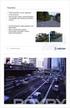 TUTKIMUSAINEISTON ANALYYSI LTKY012 Timo Törmäkangas JAKAUMAN MUOTO Vinous, skew (g 1, γ 1 ) Kertoo jakauman symmetrisyydestä Vertailuarvona on nolla, joka vastaa symmetristä jakaumaa (mm. normaalijakauma)
TUTKIMUSAINEISTON ANALYYSI LTKY012 Timo Törmäkangas JAKAUMAN MUOTO Vinous, skew (g 1, γ 1 ) Kertoo jakauman symmetrisyydestä Vertailuarvona on nolla, joka vastaa symmetristä jakaumaa (mm. normaalijakauma)
1. Käynnistäminen ja käyttäjätunnus
 1. Käynnistäminen ja käyttäjätunnus Kun laite saa virtaa joko akusta tai muuntajasta niin se käynnistyy: Boot... Latauksen jälkeen, silloin kun laitteeseen on määritelty useampi käyttäjä, se pyytää näppäilemään
1. Käynnistäminen ja käyttäjätunnus Kun laite saa virtaa joko akusta tai muuntajasta niin se käynnistyy: Boot... Latauksen jälkeen, silloin kun laitteeseen on määritelty useampi käyttäjä, se pyytää näppäilemään
9. Vektorit. 9.1 Skalaarit ja vektorit. 9.2 Vektorit tasossa
 9. Vektorit 9.1 Skalaarit ja vektorit Skalaari on koon tai määrän mitta. Tyypillinen esimerkki skalaarista on massa. Lukumäärä on toinen hyvä esimerkki skalaarista. Vektorilla on taas suuruus ja suunta.
9. Vektorit 9.1 Skalaarit ja vektorit Skalaari on koon tai määrän mitta. Tyypillinen esimerkki skalaarista on massa. Lukumäärä on toinen hyvä esimerkki skalaarista. Vektorilla on taas suuruus ja suunta.
1 (5) TYÖNANTAJAN / TYÖPAIKKAKOULUTTAJAN KÄYTTÖLIITTYMÄ
 1 (5) TYÖNANTAJAN / TYÖPAIKKAKOULUTTAJAN KÄYTTÖLIITTYMÄ Koulutuskorvauksen hakemista ja arviointilomakkeen täyttämistä varten työnantaja / työpaikkakouluttaja saa sähköpostiinsa ilmoituksen. Tämän jälkeen
1 (5) TYÖNANTAJAN / TYÖPAIKKAKOULUTTAJAN KÄYTTÖLIITTYMÄ Koulutuskorvauksen hakemista ja arviointilomakkeen täyttämistä varten työnantaja / työpaikkakouluttaja saa sähköpostiinsa ilmoituksen. Tämän jälkeen
Tilastollisten aineistojen kuvaaminen
 Ilkka Mellin Tilastolliset menetelmät Osa 1: Johdanto Tilastollisten aineistojen kuvaaminen TKK (c) Ilkka Mellin (2007) 1 Tilastollisten aineistojen kuvaaminen >> Havaintoarvojen jakauma Tunnusluvut Suhdeasteikollisten
Ilkka Mellin Tilastolliset menetelmät Osa 1: Johdanto Tilastollisten aineistojen kuvaaminen TKK (c) Ilkka Mellin (2007) 1 Tilastollisten aineistojen kuvaaminen >> Havaintoarvojen jakauma Tunnusluvut Suhdeasteikollisten
MS-A0501 Todennäköisyyslaskennan ja tilastotieteen peruskurssi
 MS-A0501 Todennäköisyyslaskennan ja tilastotieteen peruskurssi 3B Tilastolliset datajoukot Lasse Leskelä Matematiikan ja systeemianalyysin laitos Perustieteiden korkeakoulu Aalto-yliopisto Syksy 2016,
MS-A0501 Todennäköisyyslaskennan ja tilastotieteen peruskurssi 3B Tilastolliset datajoukot Lasse Leskelä Matematiikan ja systeemianalyysin laitos Perustieteiden korkeakoulu Aalto-yliopisto Syksy 2016,
Til.yks. x y z 1 2 1 20.3 2 2 1 23.5 9 2 1 4.7 10 2 2 6.2 11 2 2 15.6 17 2 2 23.4 18 1 1 12.5 19 1 1 7.8 24 1 1 9.4 25 1 2 28.1 26 1 2-6.2 33 1 2 33.
 Tehtävien ratkaisuja. a) Tilastoyksiköitä ovat työntekijät: Vatanen, Virtanen, Virtanen ja Voutilainen; muuttujina: ikä, asema, palkka, lasten lkm (ja nimikin voidaan tulkita muuttujaksi, jos niin halutaan)
Tehtävien ratkaisuja. a) Tilastoyksiköitä ovat työntekijät: Vatanen, Virtanen, Virtanen ja Voutilainen; muuttujina: ikä, asema, palkka, lasten lkm (ja nimikin voidaan tulkita muuttujaksi, jos niin halutaan)
Johdatus tilastotieteeseen Tilastollisten aineistojen kuvaaminen. TKK (c) Ilkka Mellin (2005) 1
 Johdatus tilastotieteeseen Tilastollisten aineistojen kuvaaminen TKK (c) Ilkka Mellin (2005) 1 Tilastollisten aineistojen kuvaaminen Havaintoarvojen jakauma Tunnusluvut Suhdeasteikollisten muuttujien tunnusluvut
Johdatus tilastotieteeseen Tilastollisten aineistojen kuvaaminen TKK (c) Ilkka Mellin (2005) 1 Tilastollisten aineistojen kuvaaminen Havaintoarvojen jakauma Tunnusluvut Suhdeasteikollisten muuttujien tunnusluvut
Käyttöohje Setera Office+
 SNOM 370 Käyttöohje Setera Office+ 1. Puhelimen tärkeimmät näppäimet 4 3 5 2 1 1. Pito (Hold) : Laittaa puhelun pitoon, uudelleen painamalla ottaa pois pidosta. 2. Yhdistäminen (Transfer) : Painamalla
SNOM 370 Käyttöohje Setera Office+ 1. Puhelimen tärkeimmät näppäimet 4 3 5 2 1 1. Pito (Hold) : Laittaa puhelun pitoon, uudelleen painamalla ottaa pois pidosta. 2. Yhdistäminen (Transfer) : Painamalla
LibreOfficen kaavaeditori
 LibreOfficen kaavaeditori Esim. Koruketjun tiheyden määrittämiseksi ketjun massaksi mitattiin vaa'alla 74 g. Ketjun tilavuudeksi saatiin 24 ml upottamalla ketju mittalasissa olevaan veteen. Laske ketjun
LibreOfficen kaavaeditori Esim. Koruketjun tiheyden määrittämiseksi ketjun massaksi mitattiin vaa'alla 74 g. Ketjun tilavuudeksi saatiin 24 ml upottamalla ketju mittalasissa olevaan veteen. Laske ketjun
Tekstinkäsittelyn jatko Error! Use the Home tab to apply Otsikko 1 to the text that you want to appear here. KSAO Liiketalous 1
 KSAO Liiketalous 1 Lomakkeet Lomake on asiakirja, joka sisältää täyttämistä ohjaavia tietoja tai merkintöjä. Wordin lomakekenttä-toiminnolla luodaan näytöllä täytettäviä lomakkeita tai tulostettavia lomakepohjia.
KSAO Liiketalous 1 Lomakkeet Lomake on asiakirja, joka sisältää täyttämistä ohjaavia tietoja tai merkintöjä. Wordin lomakekenttä-toiminnolla luodaan näytöllä täytettäviä lomakkeita tai tulostettavia lomakepohjia.
Ohjelmoinnin peruskurssi Y1
 Ohjelmoinnin peruskurssi Y1 CSE-A1111 28.9.2015 CSE-A1111 Ohjelmoinnin peruskurssi Y1 28.9.2015 1 / 16 Mahdollisuus antaa luentopalautetta Goblinissa vasemmassa reunassa olevassa valikossa on valinta Luentopalaute.
Ohjelmoinnin peruskurssi Y1 CSE-A1111 28.9.2015 CSE-A1111 Ohjelmoinnin peruskurssi Y1 28.9.2015 1 / 16 Mahdollisuus antaa luentopalautetta Goblinissa vasemmassa reunassa olevassa valikossa on valinta Luentopalaute.
OHJELMOITAVA LASKIN SHARP EL-9400 PEREHTYMINEN ERIKOISNÄPPÄIMIIN
 OHJELMOITAVA LASKIN SHARP EL-9400 PEREHTYMINEN ERIKOISNÄPPÄIMIIN Virta päälle ja pois Ohjelmatila päälle Paluu laskintilaan yleisesti!!! Laskinasetukset: Kulma yms. A.Kontr. B.Muisti (EI: C-E) Luku muistipaikkaan
OHJELMOITAVA LASKIN SHARP EL-9400 PEREHTYMINEN ERIKOISNÄPPÄIMIIN Virta päälle ja pois Ohjelmatila päälle Paluu laskintilaan yleisesti!!! Laskinasetukset: Kulma yms. A.Kontr. B.Muisti (EI: C-E) Luku muistipaikkaan
2. Paina hiiren oikeaa näppäintä, pääset valikkoon. Valitse Lisää, tyhjä sarake ilmestyy aktivoidun sarakkeen eteen
 Sivu 1 / 8 24 TIETOJEN SUODATTAMINEN JA LAJITTELU EXCELISSÄ Kun olet tehnyt raporttihaun, saat todennäköisesti paljon tietoa Excel-listalle. Tässä ohjeessa on esitelty joitain keinoja, joilla Excelissä
Sivu 1 / 8 24 TIETOJEN SUODATTAMINEN JA LAJITTELU EXCELISSÄ Kun olet tehnyt raporttihaun, saat todennäköisesti paljon tietoa Excel-listalle. Tässä ohjeessa on esitelty joitain keinoja, joilla Excelissä
14 Jatkuva jakauma. Käsitellään kuitenkin ennen täsmällisiä määritelmiä johdatteleva
 4 Jatkuva jakauma Edellä määriteltiin diskreetiksi satunnaismuuttujaksi sellainen, joka voi saada vain (hyppäyksittäin) erillisiä arvoja. Jatkuva satunnaismuuttuja voi saada mitä hyvänsä arvoja yleensä
4 Jatkuva jakauma Edellä määriteltiin diskreetiksi satunnaismuuttujaksi sellainen, joka voi saada vain (hyppäyksittäin) erillisiä arvoja. Jatkuva satunnaismuuttuja voi saada mitä hyvänsä arvoja yleensä
HYVÄKSILUKEMISEN TEKEMINEN ILMAN ENNAKKOPÄÄTÖSTÄ
 1 HYVÄKSILUKEMISEN TEKEMINEN ILMAN ENNAKKOPÄÄTÖSTÄ Valitse Opintojen rekisteröinti -valikosta komento Hyväksilukeminen. Voit valita Näytettävät opinnot -osiosta, mitkä opiskelijan suorituksista näkyvät
1 HYVÄKSILUKEMISEN TEKEMINEN ILMAN ENNAKKOPÄÄTÖSTÄ Valitse Opintojen rekisteröinti -valikosta komento Hyväksilukeminen. Voit valita Näytettävät opinnot -osiosta, mitkä opiskelijan suorituksista näkyvät
Ma8 Todennäköisyys ja tilastot
 Ma8 Todennäköisyys ja tilastot H1 Tilastollisen aineiston kuvaaminen 1.1 Vastaa kuvaajan perusteella kysymyksiin. a) Kuinka paljon tarvitset kuvaajan mukaan unta? b) Paljonko 20-vuotias tarvitsee unta?
Ma8 Todennäköisyys ja tilastot H1 Tilastollisen aineiston kuvaaminen 1.1 Vastaa kuvaajan perusteella kysymyksiin. a) Kuinka paljon tarvitset kuvaajan mukaan unta? b) Paljonko 20-vuotias tarvitsee unta?
Tekstinkäsittelyn jatko KSAO Liiketalous 1. Osanvaihto näkyy näytöllä vaakasuorana kaksoispisteviivarivinä ja keskellä riviä lukee osanvaihdon tyyppi
 KSAO Liiketalous 1 Osat Tiedosto voidaan jakaa osiin ja jokainen osa muotoilla erikseen. Osa voi olla miten pitkä tahansa, yhdestä kappaleesta kokonaiseen tiedostoon. Osanvaihto näkyy näytöllä vaakasuorana
KSAO Liiketalous 1 Osat Tiedosto voidaan jakaa osiin ja jokainen osa muotoilla erikseen. Osa voi olla miten pitkä tahansa, yhdestä kappaleesta kokonaiseen tiedostoon. Osanvaihto näkyy näytöllä vaakasuorana
Matikka on hauskaa! Esimerkkejä alakoulun matematiikasta laskimen kanssa
 Matikka on hauskaa! Esimerkkejä alakoulun matematiikasta laskimen kanssa OPS: Matematiikan oppimisympäristöihin ja työtapoihin liittyvät tavoitteet vuosiluokilla 3 6 Opetuksen lähtökohtana käytetään oppilaille
Matikka on hauskaa! Esimerkkejä alakoulun matematiikasta laskimen kanssa OPS: Matematiikan oppimisympäristöihin ja työtapoihin liittyvät tavoitteet vuosiluokilla 3 6 Opetuksen lähtökohtana käytetään oppilaille
VSP webmail palvelun ka yttö öhje
 VSP webmail palvelun ka yttö öhje Kirjaudu webmailiin osoitteessa https://webmail.net.vsp.fi Webmailin kirjautumissivu, kirjoita sähköpostiosoitteesi ja salasanasi: Sähköpostin päänäkymä: 1: Kansiolistaus
VSP webmail palvelun ka yttö öhje Kirjaudu webmailiin osoitteessa https://webmail.net.vsp.fi Webmailin kirjautumissivu, kirjoita sähköpostiosoitteesi ja salasanasi: Sähköpostin päänäkymä: 1: Kansiolistaus
Moodle 2.2 pikaohje. 1. Kirjautuminen ja omat kurssit (Työtilat) 1. Mene internet-selaimella osoitteeseen
 Moodle 2.2 pikaohje 1. Kirjautuminen ja omat kurssit (Työtilat) 1. Mene internet-selaimella osoitteeseen https://moodle2.pkky.fi Kirjaudu omilla kuntayhtymän verkkotunnuksilla klikkaamalla Kirjaudu linkkiä
Moodle 2.2 pikaohje 1. Kirjautuminen ja omat kurssit (Työtilat) 1. Mene internet-selaimella osoitteeseen https://moodle2.pkky.fi Kirjaudu omilla kuntayhtymän verkkotunnuksilla klikkaamalla Kirjaudu linkkiä
ALCOVISOR. Käyttöohjeet FIN
 ALCOVISOR Alkometri Käyttöohjeet FIN BAC 200 Alcovisor BAC 200 on luotettava ja huipputarkka todistuskelpoisen mittaustuloksen antava alkometri ammatti ja viranomaiskäyttöön. BAC 200 on täysin automaattinen.
ALCOVISOR Alkometri Käyttöohjeet FIN BAC 200 Alcovisor BAC 200 on luotettava ja huipputarkka todistuskelpoisen mittaustuloksen antava alkometri ammatti ja viranomaiskäyttöön. BAC 200 on täysin automaattinen.
WCONDES OHJEET ITÄRASTEILLE (tehty Condes versiolle 8)
 WCONDES OHJEET ITÄRASTEILLE (tehty Condes versiolle 8) 1 UUDEN KILPAILUTIEDOSTON AVAUS Avaa Wcondes ohjelma tuplaklikkaamalla wcondes.lnk ikonia. Ohjelma avaa automaattisesti viimeksi tallennetun kilpailutiedoston.
WCONDES OHJEET ITÄRASTEILLE (tehty Condes versiolle 8) 1 UUDEN KILPAILUTIEDOSTON AVAUS Avaa Wcondes ohjelma tuplaklikkaamalla wcondes.lnk ikonia. Ohjelma avaa automaattisesti viimeksi tallennetun kilpailutiedoston.
TEHTÄVÄ 1.1 RATKAISUOHJEET
 TEHTÄVÄ 1.1 RATKAISUOHJEET 1. Luo mallin mukainen kansiorakenne Käynnistä Resurssienhallinta painamalla näppäimistöltä peräkkäin Windows- ja E-näppäimiä niin, että Windows-näppäin on yhä pohjassa, kun
TEHTÄVÄ 1.1 RATKAISUOHJEET 1. Luo mallin mukainen kansiorakenne Käynnistä Resurssienhallinta painamalla näppäimistöltä peräkkäin Windows- ja E-näppäimiä niin, että Windows-näppäin on yhä pohjassa, kun
